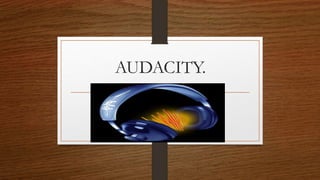
Audacity alex
- 1. AUDACITY.
- 2. • Audacity es una aplicación informática multiplataforma libre, que se puede usar para grabación y edición de audio, distribuido bajo la licencia GPL. Historia Fue creado en otoño de 1999 por Dominic Mazzoni y Roger Dannenberg en la universidad de Carnegie Mellon. Tras lo cual fue publicado en SourceForge.net como software libre en mayo de 2000. En mayo de 2008, Audacity fue incorporado a la lista de los 100 mejores productos del año según la los lectores y editores de la revista. PC World.
- 3. Características • Grabación de audio en tiempo real. • Edición archivos de audio tipo Ogg Vorbis, MP3, WAV, AIFF, AU , LOF y WMP. • Conversión entre formatos de tipo audio. • Importación de archivos de formato MIDI, RAW y MP3. • Edición de pistas múltiples. • Agregar efectos al sonido (eco, inversión, tono, etc). • Posibilidad de usar plug-ins para aumentar su funcionalidad.
- 4. VENTAJAS • Puede grabar audio de alta calidad desde mezclador, micrófono, medios digitales, radio en directo por streaming, tarjetas de sonido y más. • Puedo importar lo mismo que exportar archivos de música en diferentes formatos. • Es posible preservar la calidad y compatibilidad para diversas muestras de tasa de bit. • Corta, copia, pega, borra, mezcla y etiqueta pistas gracias a su práctica función de edición. • Tiene la capacidad de añadir diversos efectos sin alterar el tempo de la música.
- 5. DESVENTAJAS • Los usuarios se quejan de caídas ocasionales al ejecutar Audacity. • No puede crearse feed RSS. • Es imposible una salida directa en MP3 al carecer de codificador MP3 integrado. • Su disposición poco práctica lo hace difícil de usar, especialmente para los novatos. • Crear proyectos grandes con Audacity puede llevar algo de tiempo e implicar problemillas técnicos. • Si te pueden los problemas con Audacity puede que quieras saber de otras herramientas para Mac alternativas a Audacity.
- 6. FUNCIONES
- 7. • Grabación • Audacity puede grabar audio en vivo a través de un micrófono o un mezclador, o digitalizar grabaciones de cintas de cassette, discos o minidiscos . Con algunas tarjetas de sonido, Audacity también puede capturar streaming de audio . • Grabar de un micrófono, entrada de línea, USB / Firewire dispositivos y otros. • Barra de herramientas del dispositivo de entrada múltiple y gestiona los dispositivos de salida. • Temporizador de grabación y sonido activado las funciones de grabación. • Dub sobre las vías existentes para crear grabaciones multipista . • Récord en frecuencias de muestreo de hasta 192.000 Hz (sujeto a hardware adecuado). Hasta 384.000 Hz es compatible con los correspondientes dispositivos de alta resolución, excepto cuando se utiliza Windows anfitrión DirectSound. • Graba varios canales a la vez (sujeto a hardware adecuado). • Metros niveles pueden monitorizar el volumen antes, durante y después de la grabación. El recorte puede ser representada en la forma de onda o en una pista de etiqueta.
- 8. Importación y Exportación • Importar archivos de sonido, editarlos y combinarlos con otros archivos o nuevas grabaciones. Exporta tus grabaciones en diferentes formatos de archivo, incluyendo archivos múltiples al mismo tiempo . • Importar y exportar archivos WAV, AIFF, AU, FLAC y Ogg Vorbis archivos. • Fast “On-Demand” de importación de archivos WAV o AIFF (lo que le permite empezar a trabajar con los archivos casi inmediatamente) si se lee directamente desde las fuentes. • Importar y exportar todos los formatos soportados por libsndfile tales como GSM 6.10, 32-bit y 64- bit float WAV y U / A-Law. • Importación de audio MPEG (incluyendo MP2 y MP3) con libmad . • Importe bruto (sin encabezado) archivos de audio mediante la opción “Importar Raw” de comandos. • Crear archivos WAV o AIFF necesarias para realizar copias de CD de audio . • Exportación de archivos MP3 con el opcional biblioteca codificador LAME . • Importar y exportar AC3, M4A/M4R (AAC) y WMA con el opcional de biblioteca FFmpeg (esto también soporta la importación de audio desde archivos de vídeo).
- 9. Calidad de sonido • Soporta 16-bit, 24-bit y 32-bit (coma flotante) muestras (este último conserva muestras en exceso del fondo de escala). • Frecuencias de muestreo y formatos son convertidos utilizando alta calidad remuestreo y tramado. • Las pistas con diferentes frecuencias de muestreo y formatos son convertidos automáticamente en tiempo real.
- 10. Edición • Fácil edición de Cortar, Copiar, Pegar y Eliminar. • Secuencial ilimitado de deshacer (y rehacer) para volver a cualquier estado anterior. • Editar y mezclar un gran número de pistas. • Varios clips están permitidos por canción. • Etiqueta pistas con selección Lock Sync-Tracks cuentan para mantener las pistas y las etiquetas sincronizadas. • Dibujar Herramienta para alterar los puntos individuales de la muestra. • Herramienta de sobres a desaparecer el volumen hacia arriba o hacia abajo sin problemas. • Recuperación automática tras bloqueo en caso de terminación anormal del programa.
- 11. Accesibilidad • Pistas y selecciones pueden ser totalmente manipulado con el teclado . • Amplia gama de atajos de teclado . • Excelente soporte de JAWS, NVDA y otros lectores de pantalla en Windows, y para VoiceOver en Mac OS.
- 12. Efectos • Cambiar el tono sin alterar el tempo (o vice-versa). • Retire siseo, zumbidos estáticos, u otros ruidos de fondo constantes. • Alterar las frecuencias con la ecualización, refuerzo de graves, de paso alto / bajo y Efectos de filtro Notch. • Ajuste el volumen con Compresor, Amplify, Normalizar, Fade In / Fade Out ajustables y efectos de fundido. • Eliminar la voz de pistas estéreo adecuados. • Crear voces en off para podcasts o sesiones de DJ con Auto Duck efecto. • Otros efectos incorporados incluyen: • Eco • Phaser • Wahwah • Paulstretch (estiramiento extremo) • Marcha atrás • Truncar Silencio • Ejecutar “cadenas” de efectos en un proyecto o en varios archivos de proceso por lotes de modo.
- 13. Plug-ins • Añada nuevos efectos con LADSPA , Nyquist , VST y Audio Unit de los plug-ins. • Efectos escritas en el lenguaje de programación Nyquist se puede modificar fácilmente en un editor de texto – o incluso puede escribir sus propios plug-in.
- 14. Análisis • Espectrograma ver los modos de visualización de frecuencias. • “Plot Spectrum” de comandos para el análisis de frecuencia detallada. • “Los datos de muestra Exportar” para exportar un archivo que contiene los valores de amplitud de cada muestra en la selección. • Análisis de contraste para el análisis de las diferencias de volumen promedio rms entre locución y música de fondo. • Soporte para la adición de VAMP análisis de plug-ins.
- 15. COMO DESCARGAR AUDACITY. • Descarga del programa: Lo primero que debemos destacar aquí es que Audacity es un programa libre que se encuentra bajo la Licencia Pública General de GNU (GNU GPL). Por lo tanto podemos descargarlo libremente desde Internet y además existen versiones para los tres sistemas operativos más usados en la actualidad. Así pues aprenderemos como instalarlo en cada sistema operativo. a) Sistema operativo Mac OS La instalación en este sistema operativo como es habitual es realmente sencilla tan solo deberemos realizar los siguientes pasos. 1. Descargamos el programa desde la dirección: http://audacity.sourceforge.net/download/mac Aquí nos dice unas descargas recomendadas, que realmente son unas descargas imprescindibles y otras opcionales. De las recomendadas bajaremos la versión para Mac OS X o para Mac OS 9 según la versión de sistema operativo que tengamos instalado. Aquí desarrollaremos la instalación de la versión de Mac OS X por ser la más extendida en la actualidad. Lo primero que haremos será descargar el programa desde la dirección indicada más arriba, tras la descarga Mac OS.
- 16. Nosotros pulsaremos sobre el botón de continuar con esto lo que hacemos es que nos monta en nuestro ordenador el programa audacity. Tras unos segundos la ventana se transformará en esta otra: Aquí deberemos pinchar en la lupa que se encuentra en la derecha. En nuestra imagen la hemos indicado con una flecha. Al hacerlo tendremos una nueva pantalla con este aspecto: Ya nos falta poco para tener instalado el audacity en nuestro ordenador. Tenemos que abrir en otra ventana la carpeta de aplicaciones, una vez dentro creamos una carpeta dentro que se llame Audacity, del siguiente modo: Primero pulsamos sobre el menú de archivo y después sobre la opción de Carpeta nueva. Que se encuentra resaltado en la siguiente imagen: Al hacerlo aparecerá una nueva carpeta con el nombre generalmente de carpeta sin título, ahí escribiremos Audacity y posteriormente haremos doble clic sobre esta para introducirnos en ella. Y arrastraremos dentro los contenidos de nuestra carpeta anterior llamada Audacity
- 17. A estas alturas ya tenemos instalado el programa y a partir de aquí solo nos quedará hacer una configuración inicial básica de la cual nos encargaremos en el siguiente apartado. b) Sistema operativo Microsoft Windows La instalación en este sistema operativo no presenta ningún tipo de complicación, no obstante la iremos viendo paso por paso. Como siempre lo primero que debemos realizar es descargar el fichero desde la página web: http://audacity.sourceforge.net/download/windows Ahí nos aparecen varias descargas, nosotros descargaremos la recomendada es decir el Instalador de Audacity
- 18. Tras aceptar es probable que nos haga una advertencia de seguridad, ya que si lo hemos descargado desde algun servidor no fiable y lo ejecutamos podría contener un virus. Como esta es la página oficial nos fiamos y pulsamos de nuevo sobre la opción de ejecutar. Al pulsar sobre la opción de ejecutar será cuando entremos verdaderamente en la instalación de audacity. En la primera pantalla solamente nos informa de que este programa instalará audacity en nuestro ordenador podemos pulsar sobre el botón de next (siguiente) sin miedo. Una vez hecho esto deberemos aceptar el contrato, que como ya hemos comentado anteriormente se trata de una licencia GPL. Una vez la hemos leído y en caso de estar de acuerdo deberemos pulsar sobre el circulito que hay delante de “I accept the agreement” (acepto la licencia) y después pulsa next y la instalación continuará. No obstante en caso de no estarlo por cualquier cosa, tendremos que pulsar en la opción “I do not accept the agreement”(No acepto la licencia) y la instalación terminará inmediatamente. En caso de que hallamos decidido continuar con la instalación nos encontraremos con esta pantalla, en la que nos da cierta información. Como siempre pulsamos sobre el botón de Next. Ahora nos pide que le indiquemos la ruta donde queremos instalar nuestro programa, la que viene por defecto suele estar bien, así que en general simplemente volveremos a pulsar sobre la tecla de next. Una vez veamos esta pantalla ya prácticamente habremos terminado de instalar audacity tan solo nos pregunta si queremos crear un icono en el escritorio y si queremos asociar nuestros ficheros de proyectos de audacity a este software. Yo os recomiendo tan solo volver a pulsar en el botón de next. Al llegar a este punto el instalador tendrá toda la información necesaria, nos mostrará las opciones que hemos seleccionado si estamos conformes con ellas pulsamos de nuevo la tecla de Install. En este punto comenzará una instalación del programa cuya duración variará dependiendo de nuestro ordenador, pero aun así es muy corta la espera. Cuando termina esta instalación nos informará de que esta se llevo correctamente, al pulsar en el botón de finís por defecto se nos abrirá el programa. Al abrirse el audacity por primera vez nos preguntará en que idioma queremos que se inicie el programa, en nuestro caso seleccionamos el “Espanol” Una vez decidido el idioma, ya podremos ver la interfaz del programa.